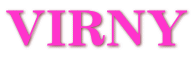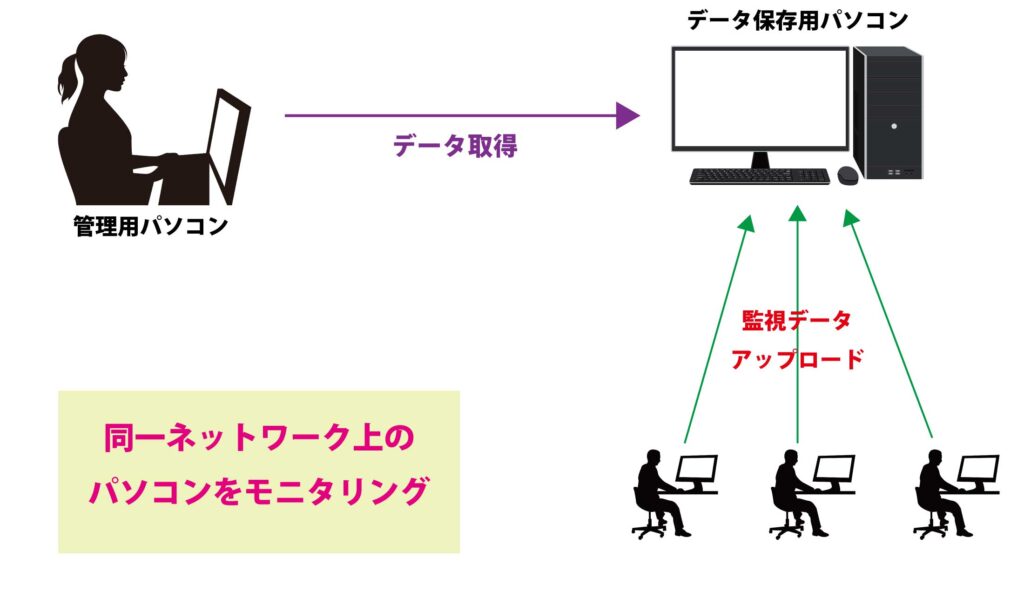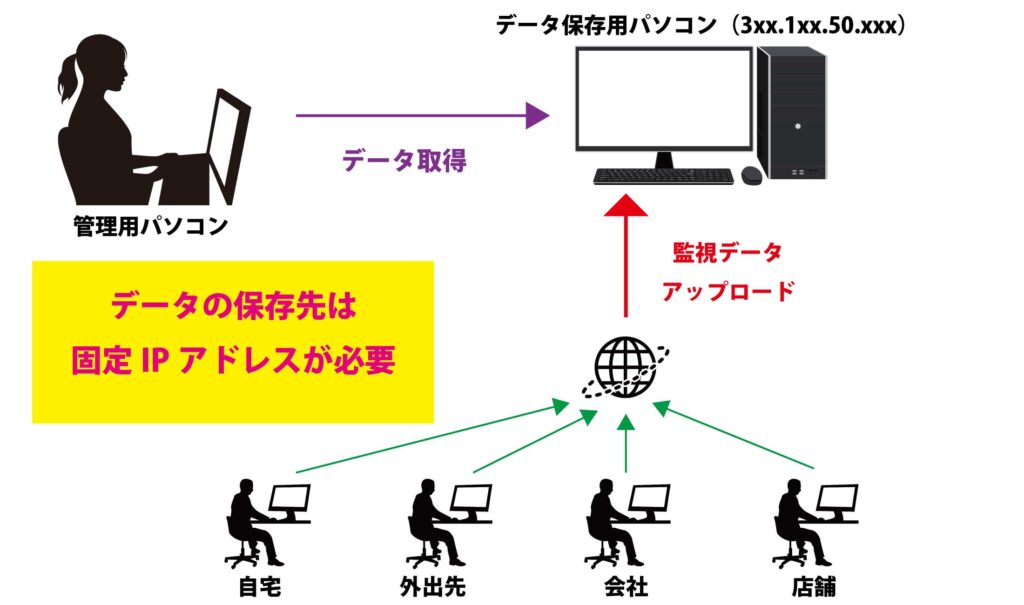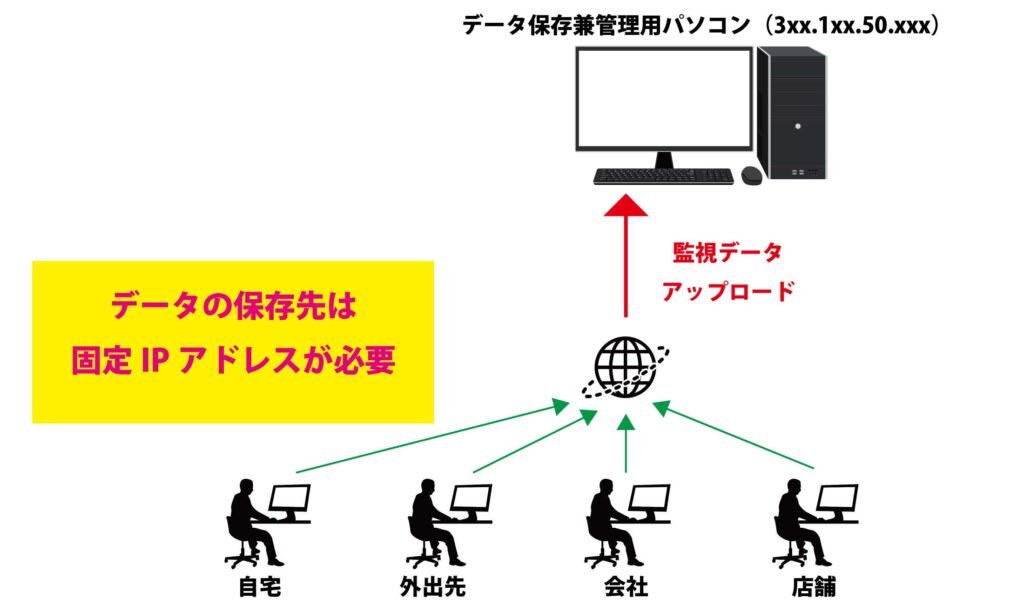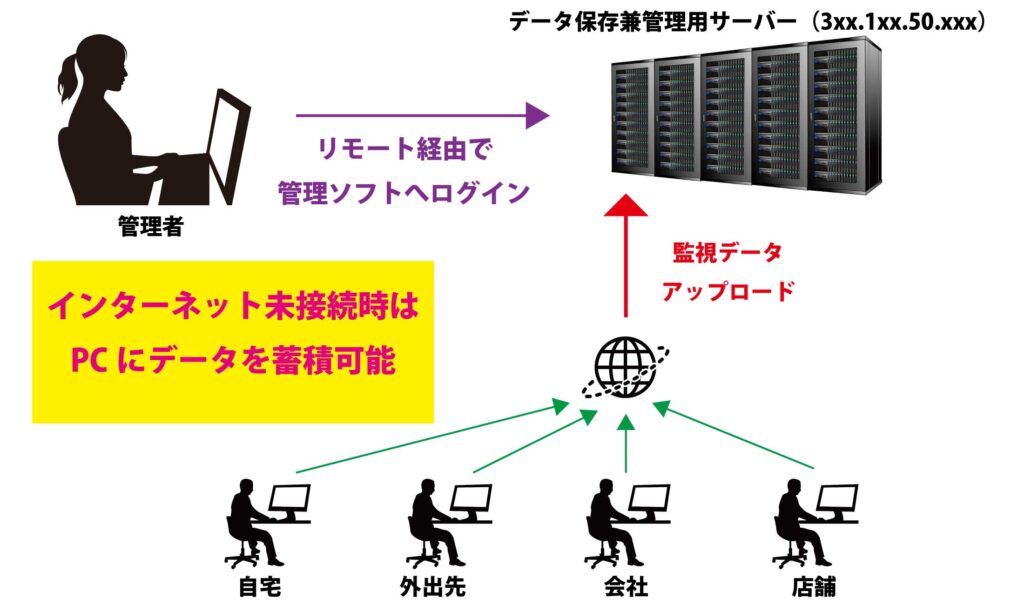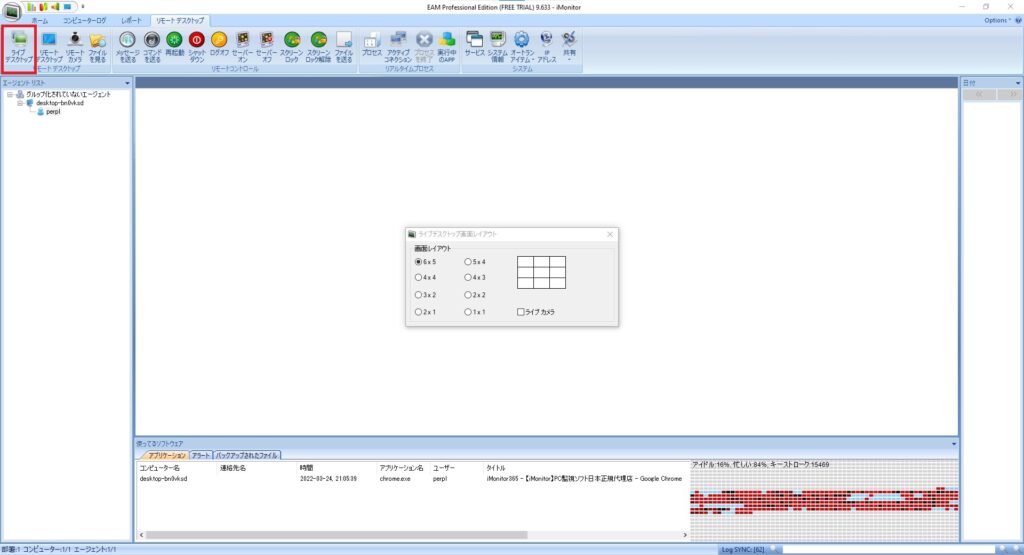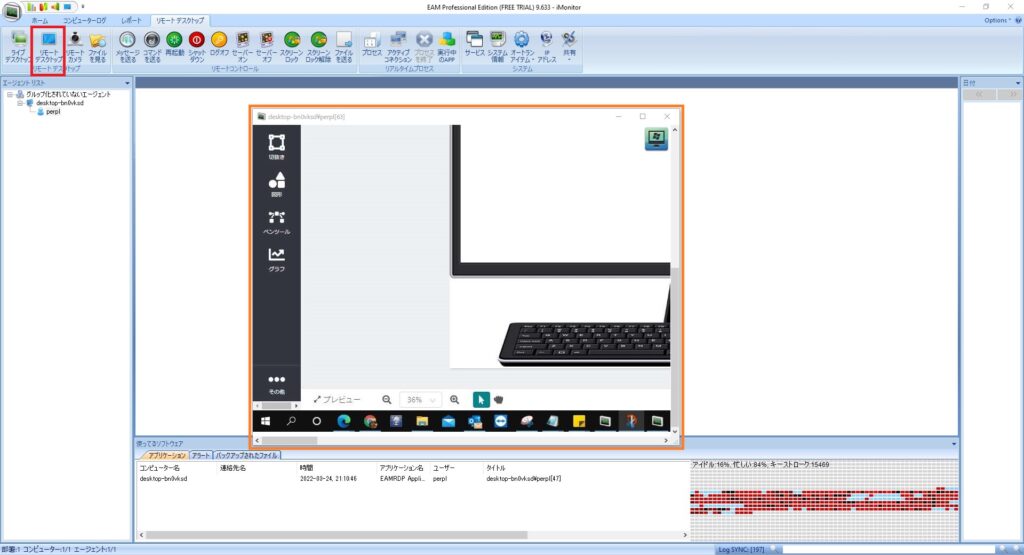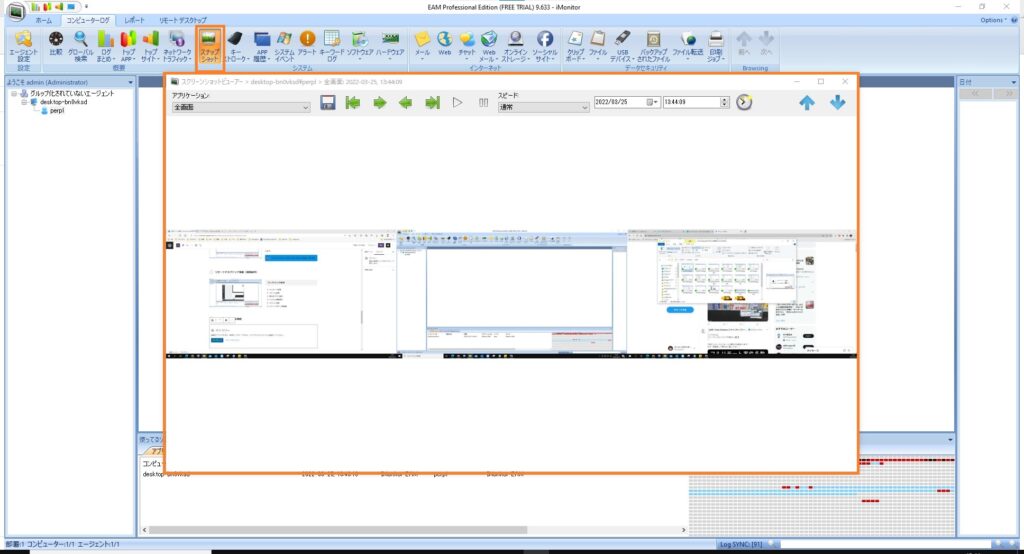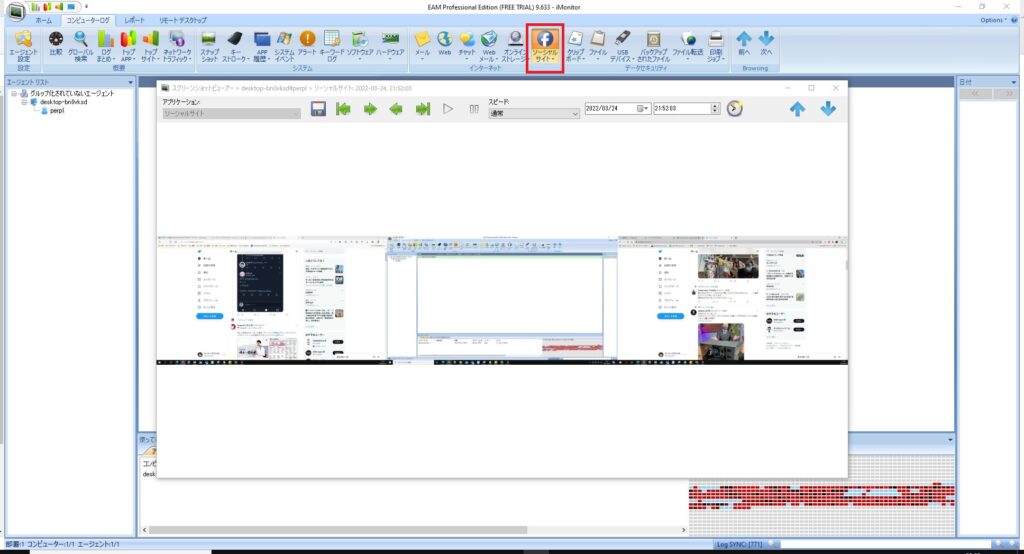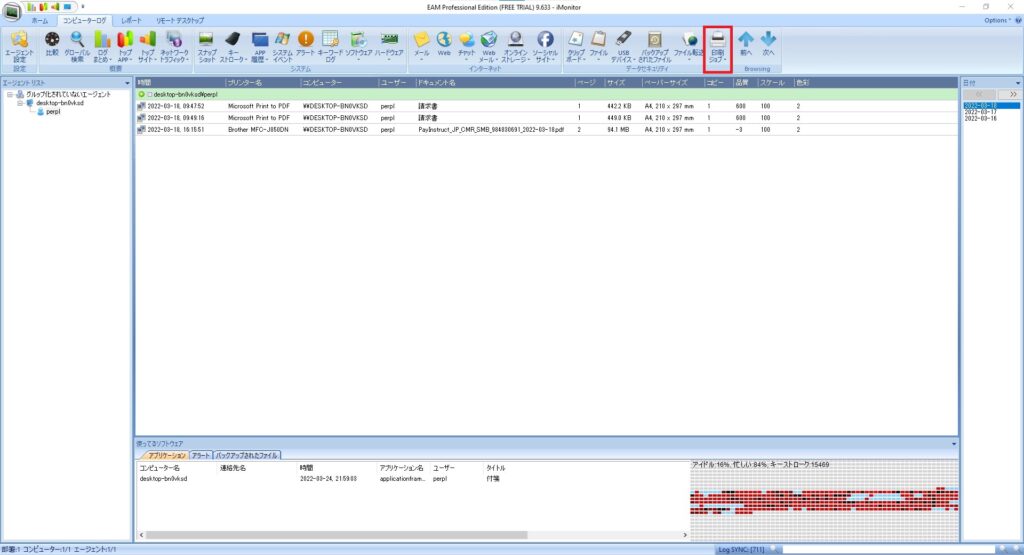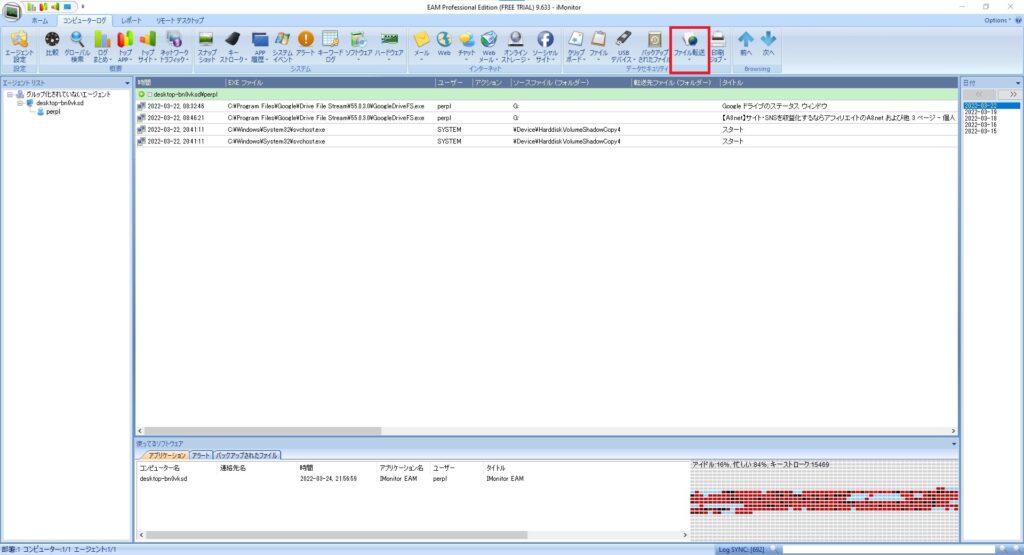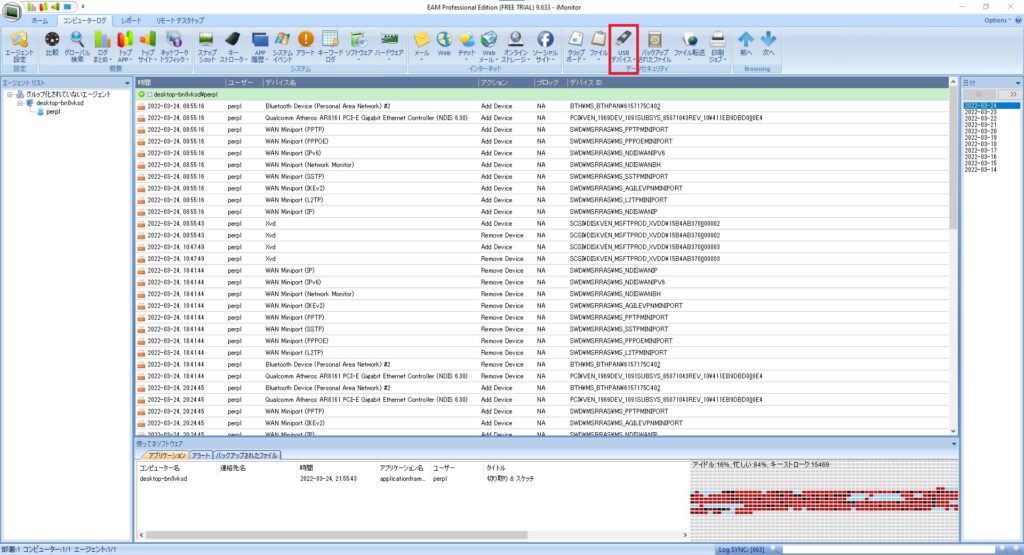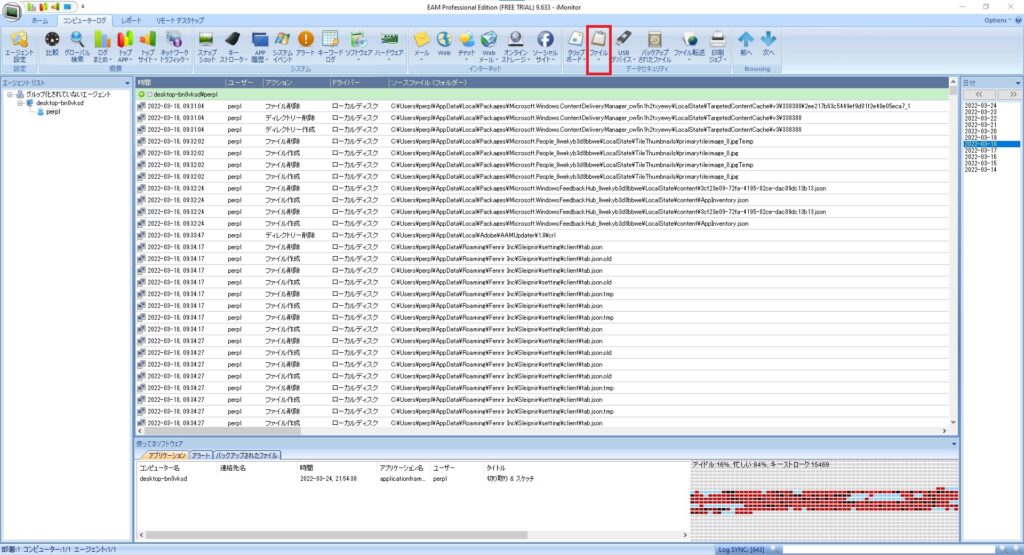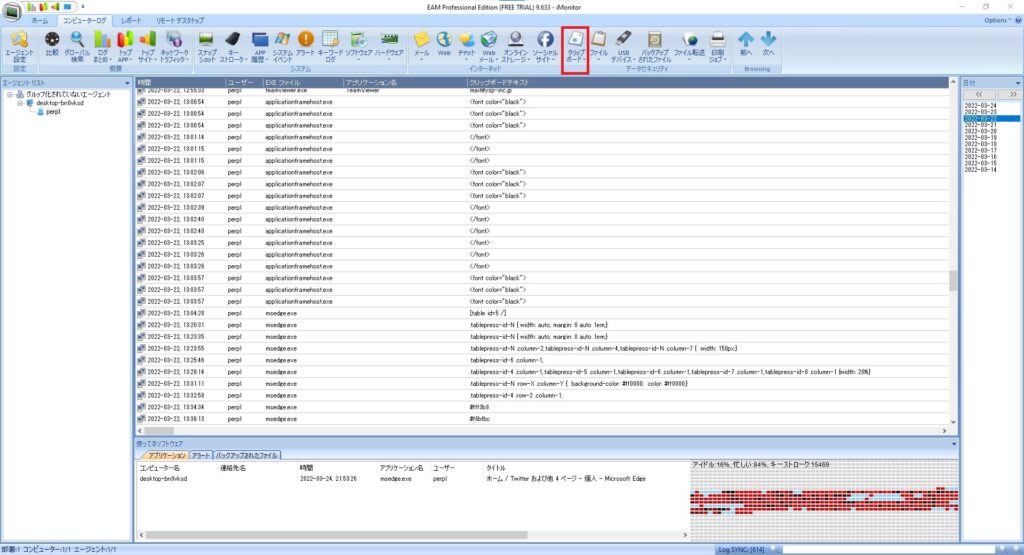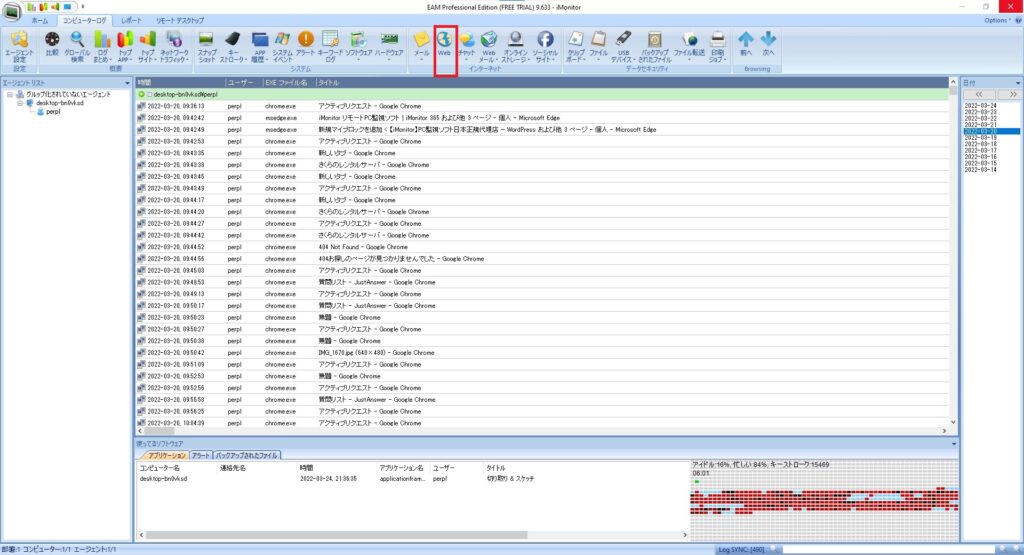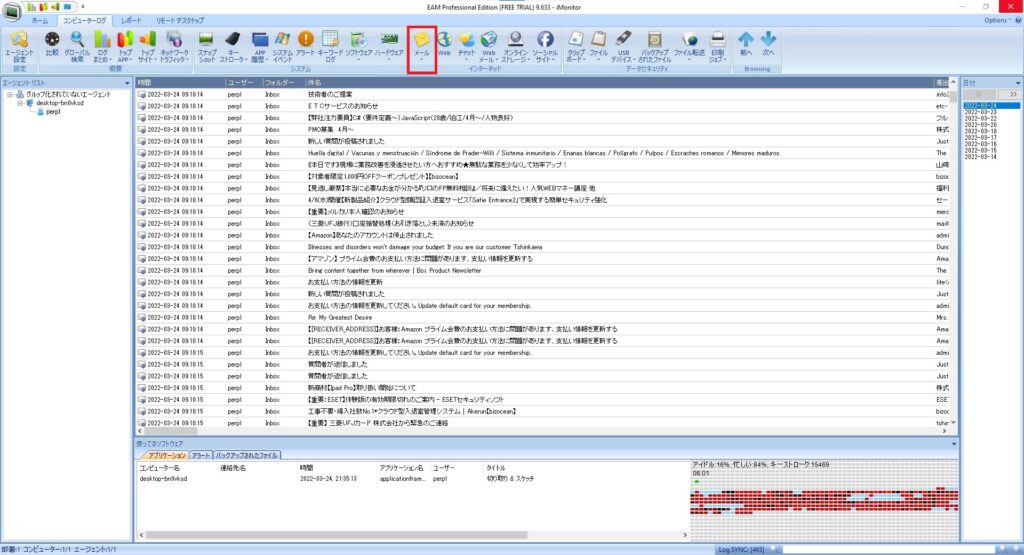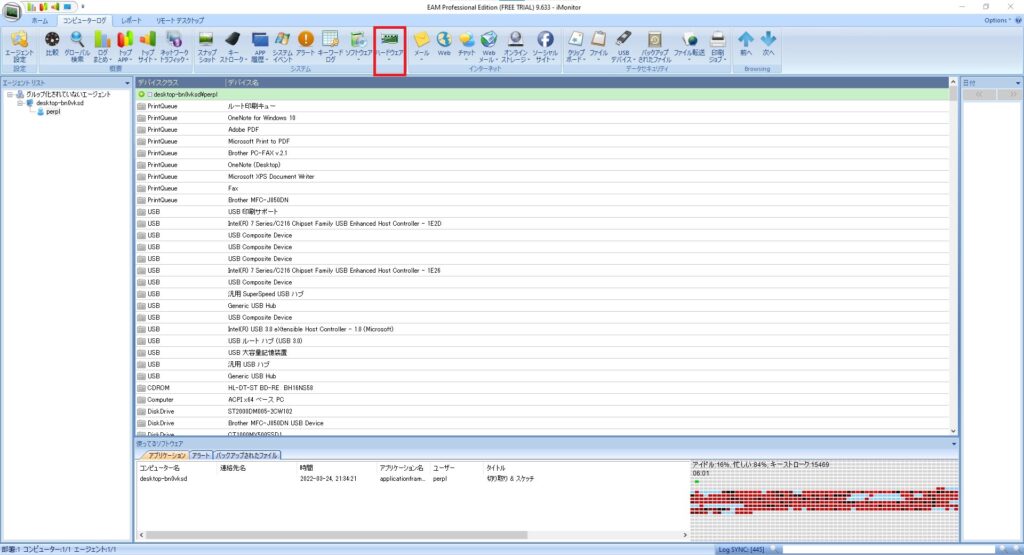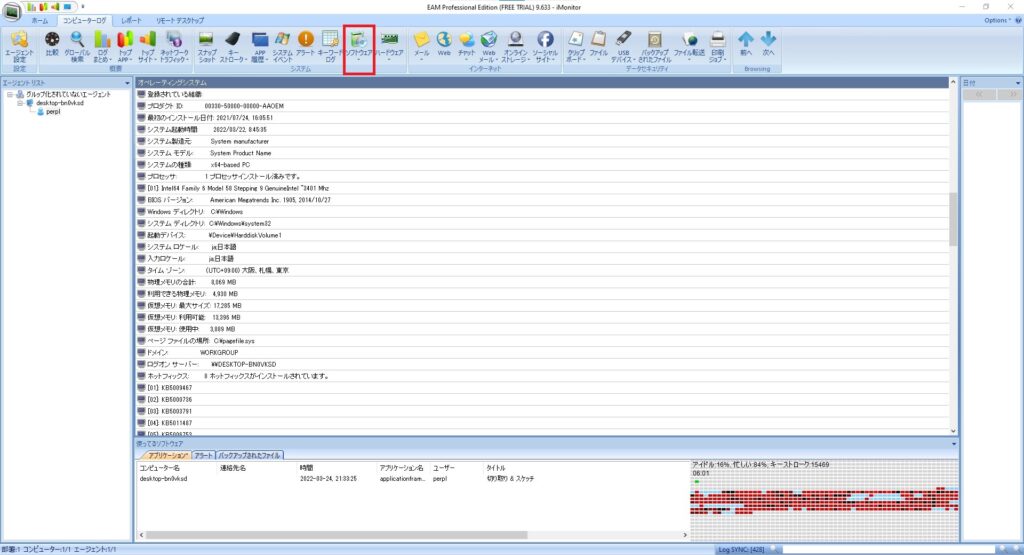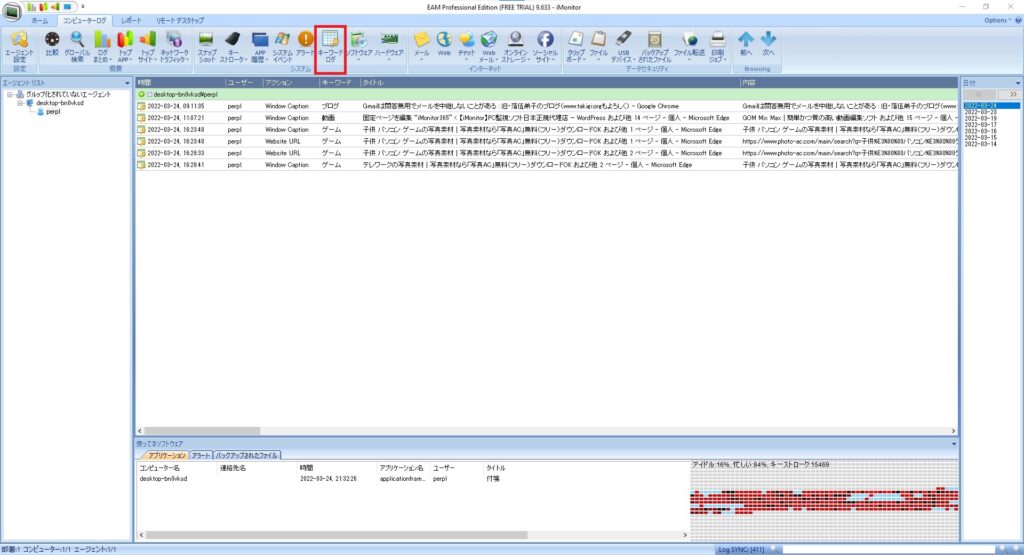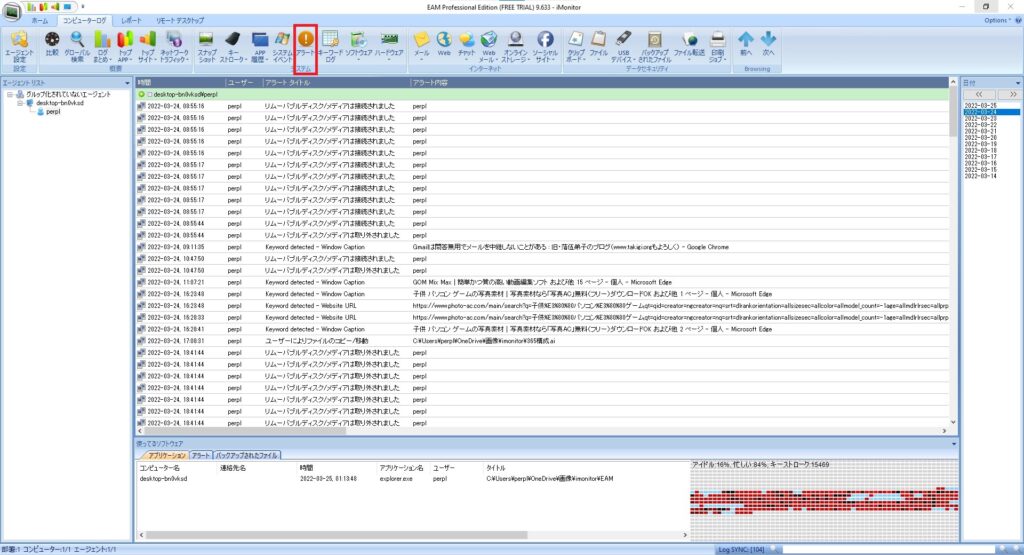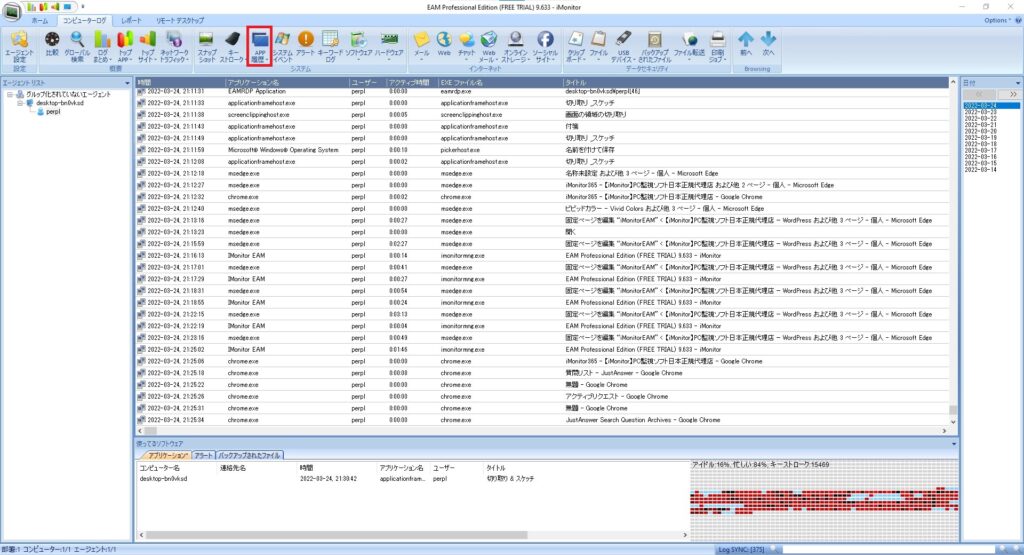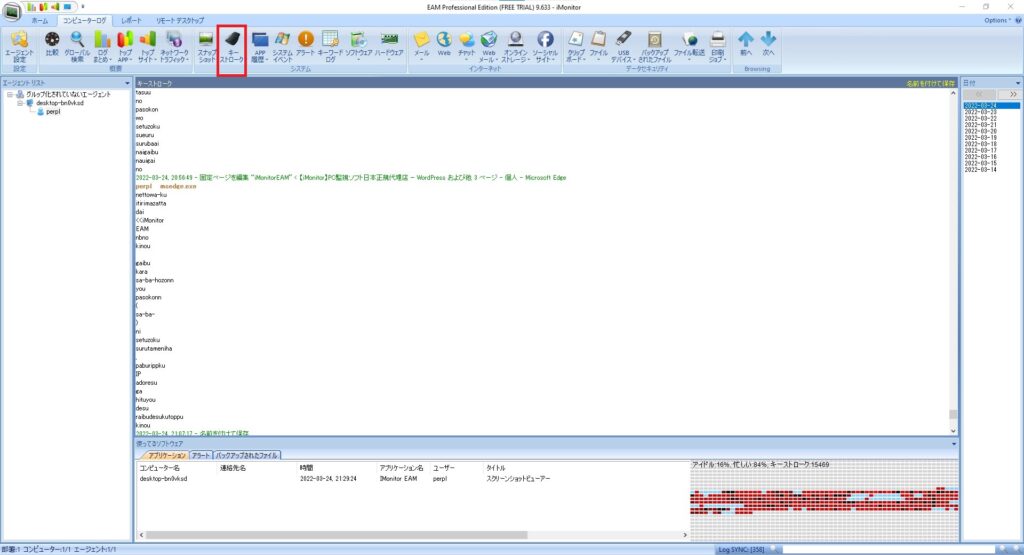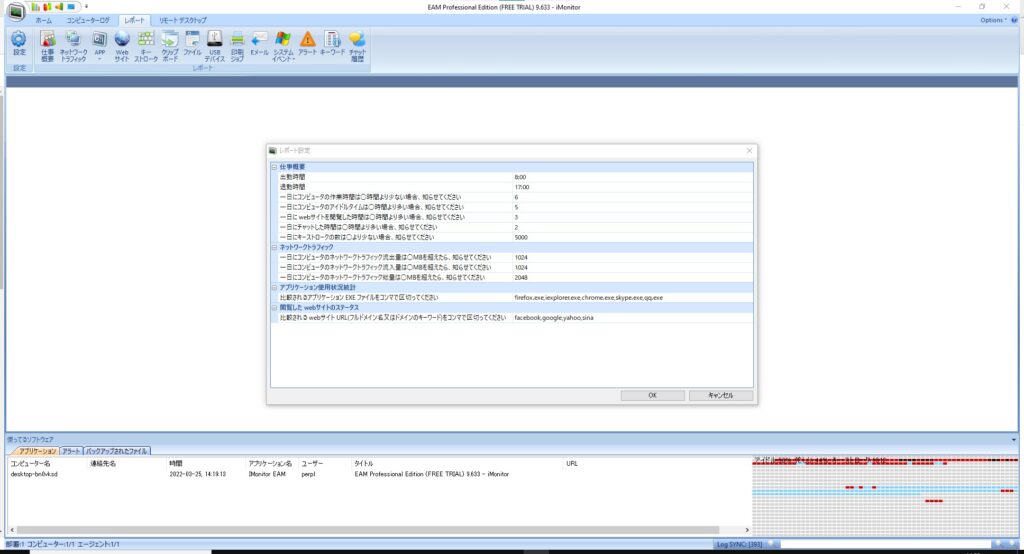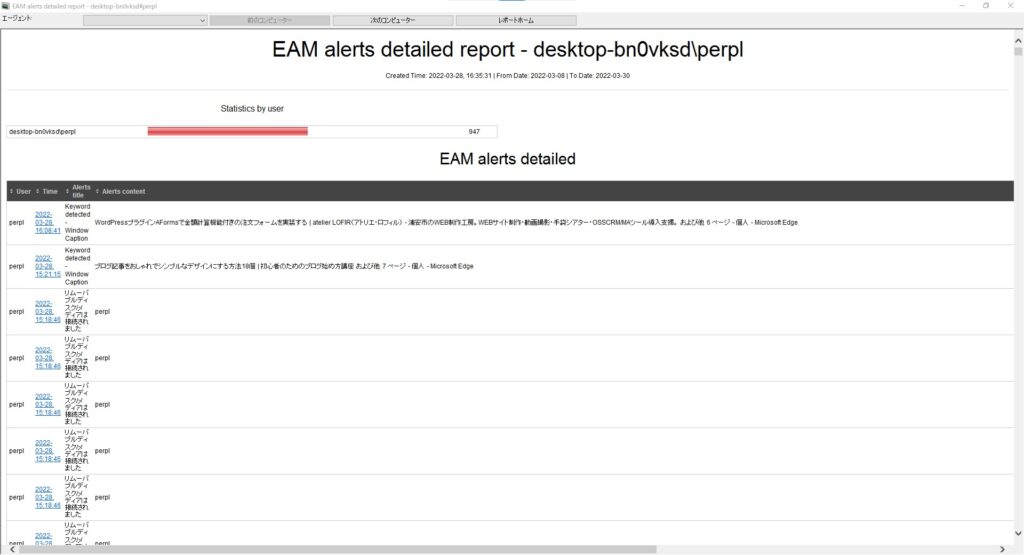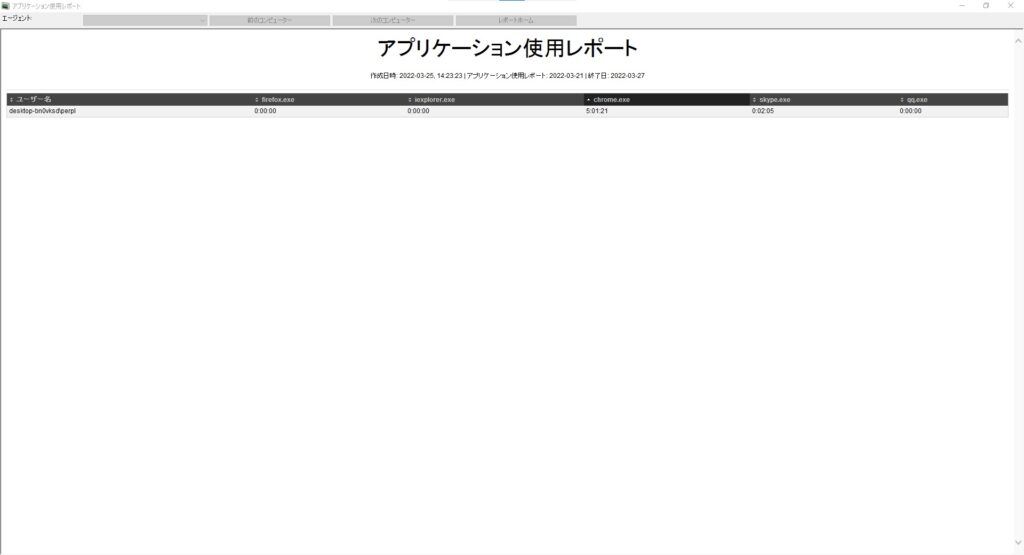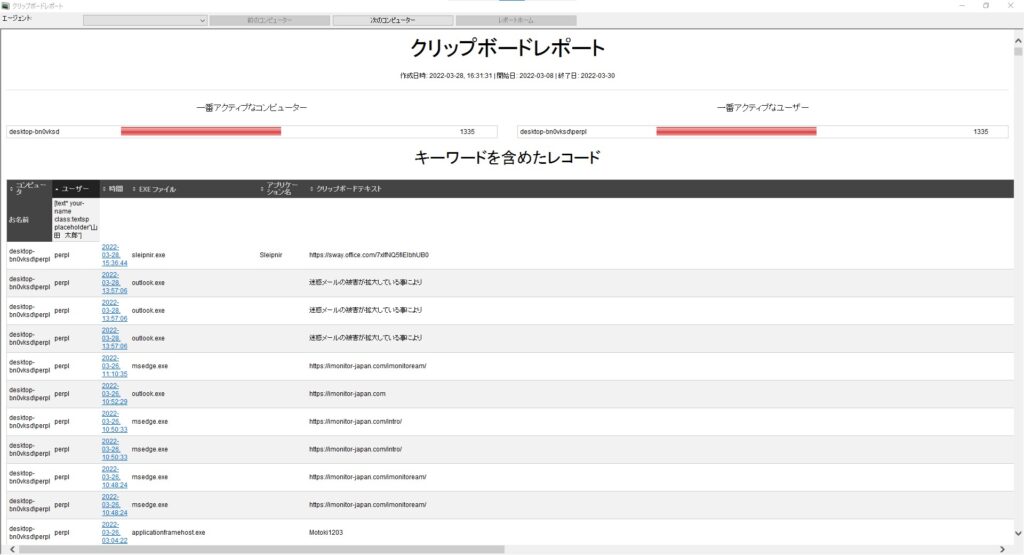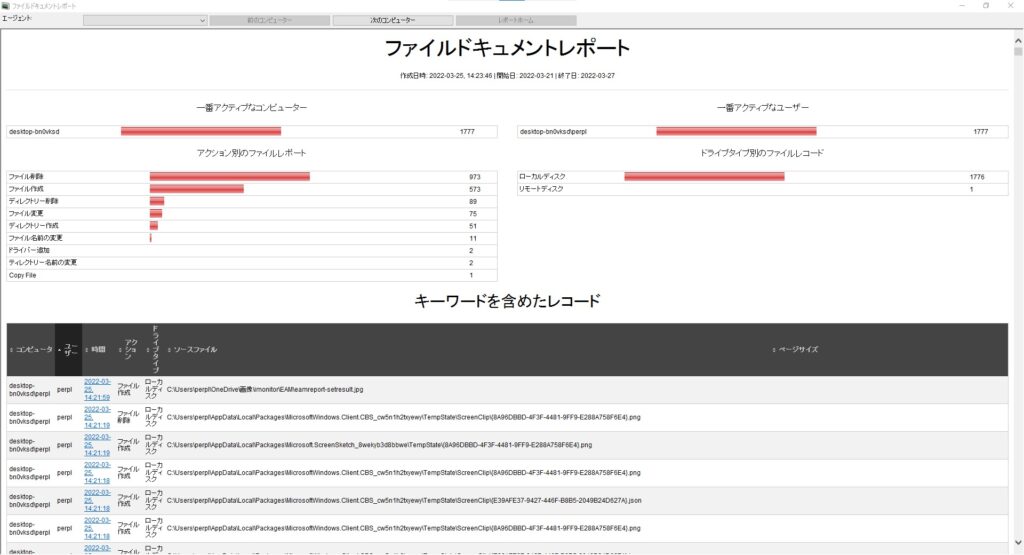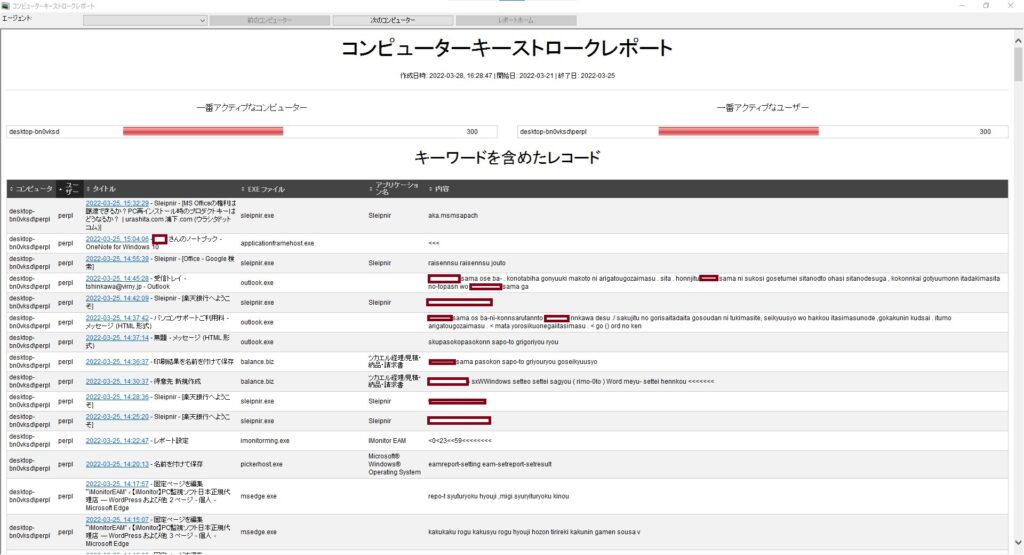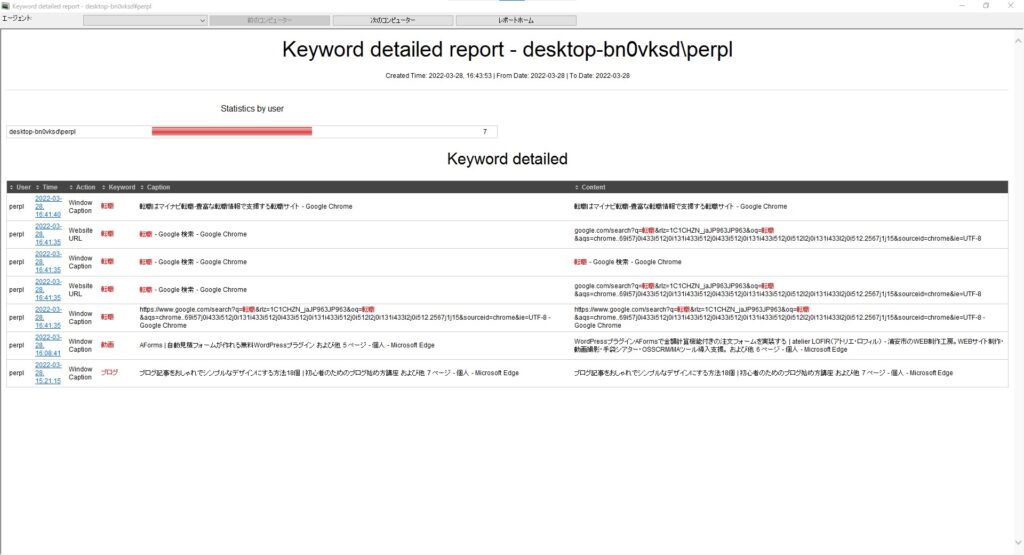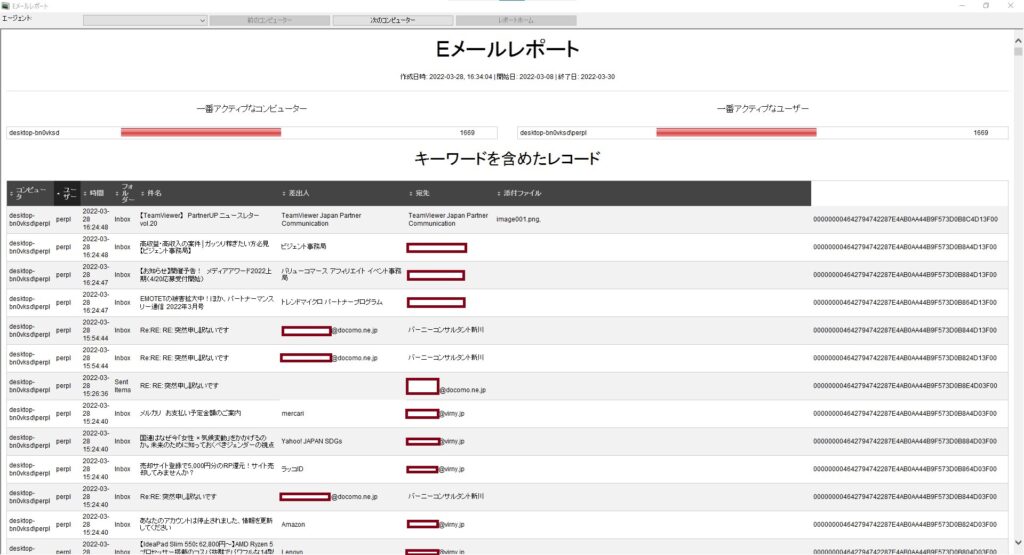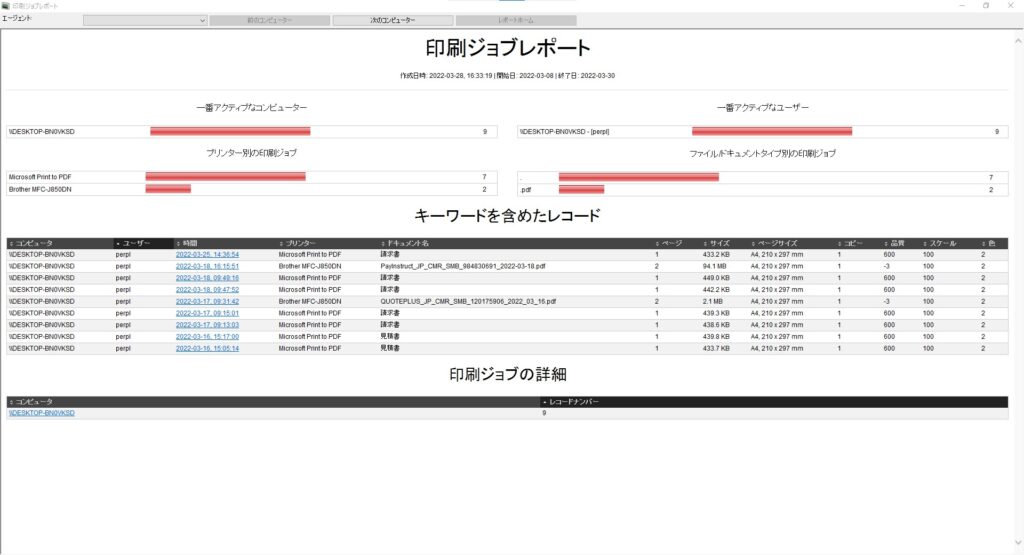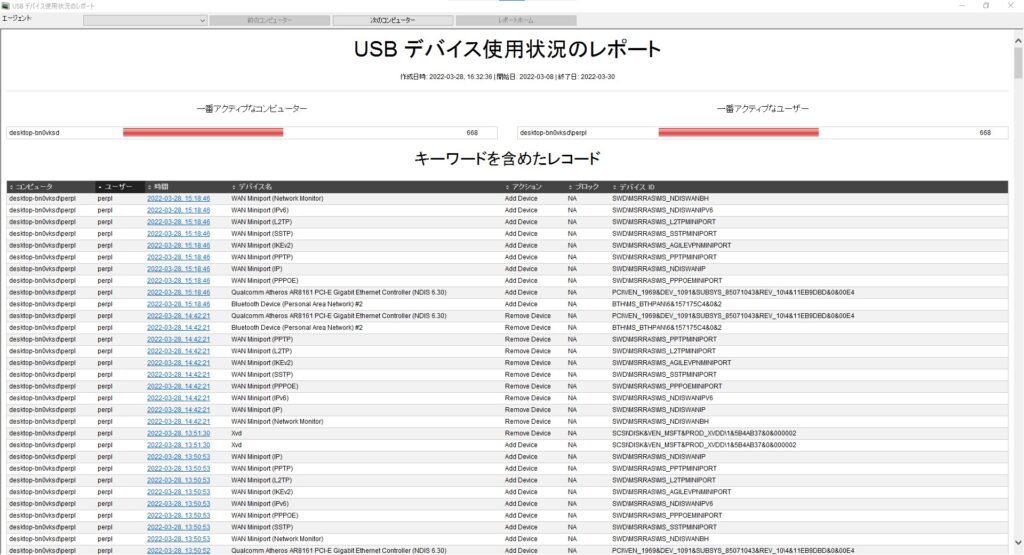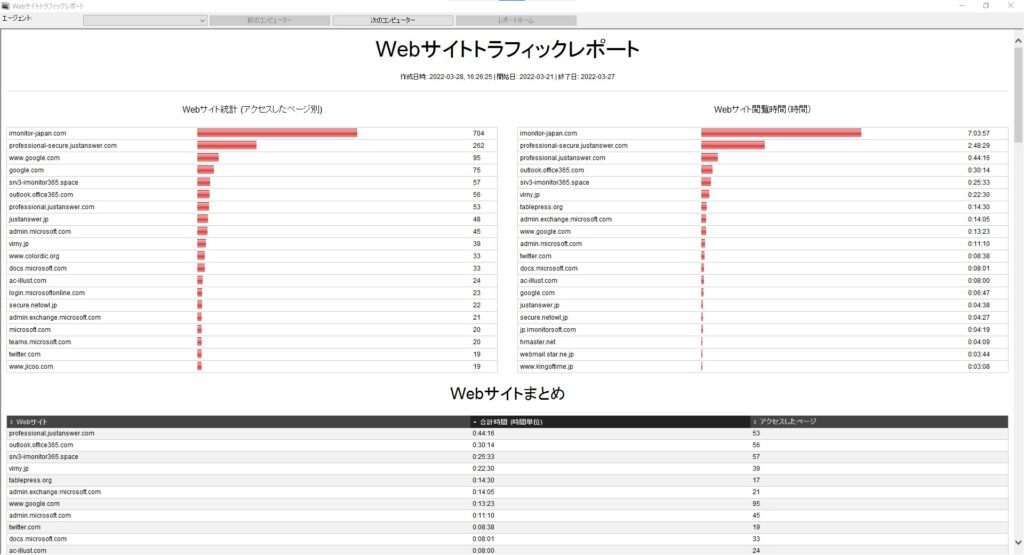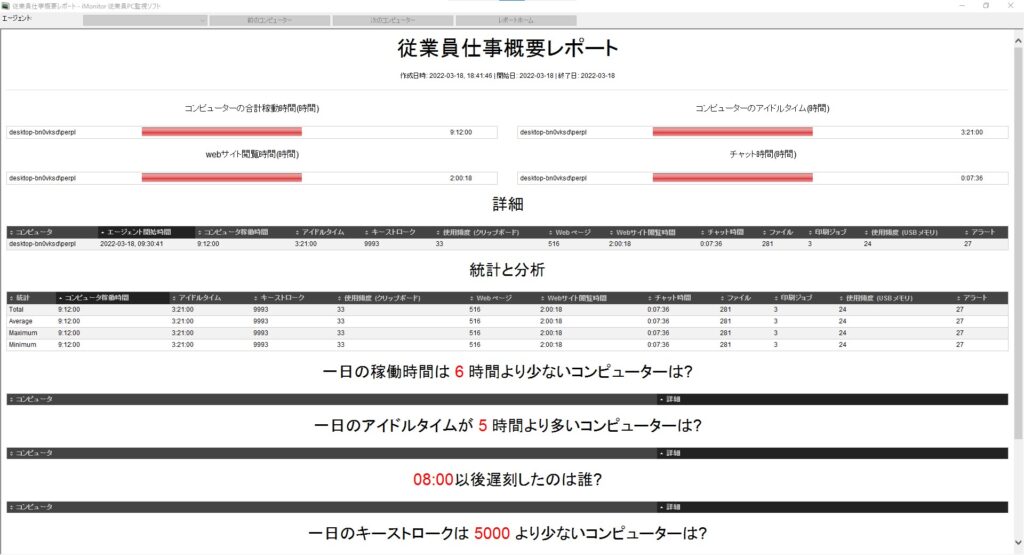利用シーンに合わせた柔軟な構成が可能!
プロモーション動画
数百台の監視も可能な高機能タイプ
接続パターンや機能をご紹介致します。
主な管理メニュー
ログ管理
- エージェント設定
- 比較
- グローバル検索
- ログまとめ
- トップAPP
- トップサイト
- ネットワークトラフィック
- スナップショット
- キーストローク
- APP履歴
- システムイベント
- アラート
- キーワードログ
- ソフトウェア
- ハードウェア
- メール
- Web
- Webメール
- オンラインストレージ
- ソーシャルサイト
- クリップボード
- ファイル
- USBデバイス
- バックアップされたファイル
- ファイル転送
- 印刷ジョブ
一部ログではなくスクリーンショットが表示されます。
リモートデスクトップ機能
- ライブデスクトップ
- リモートデスクトップ
- リモートカメラ
- ファイルを見る
- メッセージを送る
- コマンドを送る
- 再起動
- シャットダウン
- ログオフ
- セーバーオン
- セーバーオフ
- スクリーンロック
- スクリーンロック解除
- ファイルを送る
- プロセス
- アクティブコネクション
- プロセスを終了
- 実行中のAPP
- サービス
- システム情報
- オートランアイテム
- IPアドレス
- 共有
メッセージは管理側からの送信のみです。
リモートカメラは対応出来ない機種もあります。
レポート機能
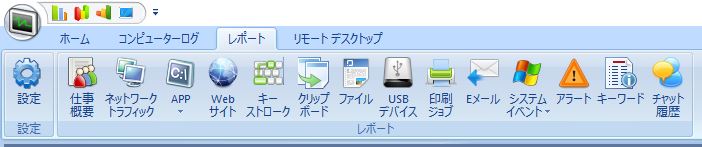
- 仕事概要
- ネットワークトラフィック
- APP
- Webサイト
- キーストローク
- クリップボード
- ファイル
- USBデバイス
- 印刷ジョブ
- Eメール
- システムイベント
- アラート
- キーワード
- チャット履歴
構成イメージ
・外部から保存用パソコン(サーバー)に接続するためには、グローバル固定IPアドレスが必要です。
・上記以外にも会社様の環境によって構成をご提案いたします。
iMonitorEAMの機能
iMonitorEAMの導入に適しているケース
- 監視データを長期保存したい場合
- 監視対象台数が10台を超える場合
- 詳しいレポートを出力させたい場合
- パソコンを扱う上で運用ルールを徹底化させたい場合
主な活用シーンは?
不正な動作をしているパソコンを洗い出したい
今までにiMonitorの導入のきっかけになった一番の理由が、
そして証拠を掴みたいというクライアントが少なくありませんでした。
それまでは会社の貸与パソコンの取り扱いはルール化しておらず、従業員が自由に使っていたそうです。
ただお金の流れがおかしい事に気が付き、そこで初めてパソコンを管理しないといけないと思ったとのことでした。
不正送金以外に、データ流出に関しても同様に発生しております。

効果が出た例
WEBサイトの制限やデータの取り扱いのルール化を実施したことにより、挙動のおかしいパソコンをすぐに発見する事が出来た。
監視ソフトをインストール後からの挙動を確認するため、過去の出来事に関して調査することは出来ません。
機器管理体制をクライアントへアピールするため
大手企業から案件を受注する条件として、情報の管理が何より優先されます。
情報漏洩によって莫大な損害賠償に発展するというニュースが何件も報じられています。
iMonitor等の監視ソフトは、内部の不正やコンプライアンスの遵守ためだけに存在しているわけではありません。
従業員はもとより会社を守るためにも監視ソフトは必要です。
iMonitorの活用例
クライアントに情報漏洩を指摘された。しかし第3者の調査機関にてログを確認したところ、そのような事実がないことを証明出来た。
交渉の際に情報漏洩対策について追及されたが、アピール材料として外部デバイスの使用不可制御やメール、アラート監視を実施している事を説明した。結果、受注に繋げる事が出来た。
コストの見直しのため
iMonitorの場合、パソコンのオンオフの時間や待機時間、稼働中の行動を全て確認する事が可能です。
つまり、生産性が上がるように効率の良い人事配置や業務の割り振りを行えるという事になります。
例えば、3人で業務が回る部署に6人配置させているということがわかれば、待機時間のほどんどないような多忙の部署に異動してバランスを取るという事も可能です。
リースで設置しているプリンタ(印刷時従量制)の利用料についても、不要な印刷物があるかをチェックする事で最終的にコスト削減に繋がります。

効果が出た例
月80万円請求されていた業務用プリンタの印刷履歴を確認し、ルールを徹底したら月20万円の請求で済んだ。
待機時間が多い部署と待機時間の無い部署で人員のバランスを整えたところ、残業の削減に成功。人件費抑制+モチベーションアップ。
生徒達が使用する教育用パソコンの状況を確認するため

最近学習用端末を悪用する記事がYahooニュースに掲載されました。
購入もしくは貸与された学習用パソコンを悪用するというケースです。

このような事例は今後教育現場でどんどん増えていくと思われます。
パソコンを与える前にモラルの教育も必要ですが、どうしても対応出来ない事もあります。
iMonitorはその足りない部分を補う役目として活用する事が可能です。
- 複数端末の同時リアルモニタリング
- 禁止事項に触れた際のアラート機能
- WEBサイトの閲覧履歴やアプリケーションの使用履歴、パソコン全体の操作履歴
- スクリーンショット画像自動保存機能
など、たくさんの状況把握に必要な機能が搭載されています。
別業者に問い合わせて解析を依頼し、後日レポートで届けてもらう
という時間のかかる事はありません。簡単な操作でその場で確認出来ます。
生徒の学習用パソコンの状況を把握するために使用し、問題がある場合は素早く対処出来る。
ご利用の際の注意点
- 監視するためには、監視対象パソコン自体に直接監視ソフトをインストールする必要があります。
- 監視対象パソコンにインストールする場合、ご利用中のセキュリティソフトやUTM機器によって設定を変更する必要があります。
- 保存先のディスクが破損した場合、データは全て消滅します。
- 管理画面の処理速度はパソコンの性能や通信速度により変化します。
- 保存ディスク残量が0になると、監視データのアップロードがストップします。
- 保存先のIPアドレスが変わってしまうと、監視データをアップロードする事が出来ません。
- ネットワークセキュリティが構築されている場合、監視データの通信を許可する必要があります。
- WEBカメラ機能はメーカーの仕様により使用不可になる場合があります。
- バージョンアップ品をご利用いただく場合は有料でのご提供となります。購入時のバージョンは引き続きご利用いただけます。